mac下使用github
以后慢慢启用个人博客:http://www.yuanrengu.com
提起github相信大家都不会陌生,在这里就不再赘述了。作为开源代码库以及版本控制系统,使用好了确实会非常受益,再说的势利点,你找工作时给面试官说你经常维护自己的技术博客和github,相信你给他的印象会好很多。
windows底下如何使用github,很多好心人都已经给了非常详细的解决方案,你只需问下度娘,她会帮你解决,这里对于windows底下的使用我也就不再赘述了。这里主要讲讲如何在mac底下使用github,我刚开始使用时,还是费了一点功夫的,因为网上的资料比较杂,有些不是太准确。故将自己的安装过程比较详细的分享下,方便有需要的人,攒点人品。
工欲善其事必先利器,首先你得完成如下两个工作:
- 下载安装git客户端 http://code.google.com/p/git-osx-installer/downloads/list?can=3
- 注册github账号 https://github.com/ -->Pricing and Signup -->Create a free account
创建ssh:
接下来打开终端(不知道终端在哪儿的,就直接在spotlight里搜terminal):
$cd ~/.ssh //检查是否已经存在ssh
如果存在,先将已有的ssh备份,或者将新建的ssh生成到另外的目录下
$ssh-keygen -t rsa -C xxxxx@gmail.com(注册github时的email)
Generating public/private rsa key pair.
Enter file in which to save the key (/Users/twer/.ssh/id_rsa):
Created directory '/Users/twer/.ssh'.
Enter passphrase (empty for no passphrase):
Enter same passphrase again:
Your identification has been saved in /Users/twer/.ssh/id_rsa.
Your public key has been saved in /Users/twer/.ssh/id_rsa.pub.
The key fingerprint is:
:::c9::6c:::7f::c6::0d:7f:3f: xxxxx@gmail.com
The key's randomart image is:
+--[ RSA ]----+
|.o.++=== |
|.ooo.+. . |
| ..* = E . |
| o = + o |
| . S o |
| . |
| |
| |
| |
+-----------------+
如果要修改ssh生成目录,在粗体位置处输入要生成的路径,选择默认的话,会生成在 ~/.ssh下
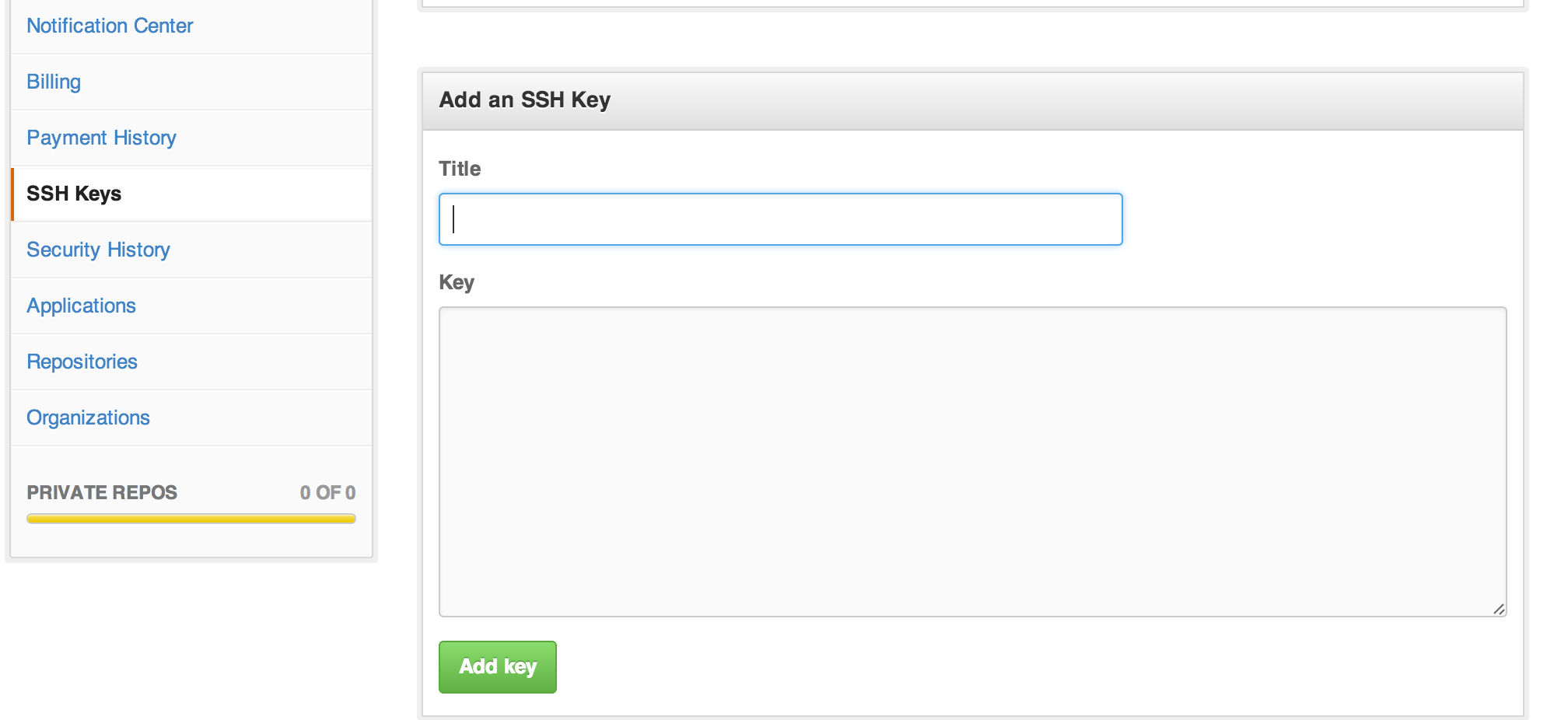
Hi MiracleHe! You've successfully authenticated, but GitHub does not provide shell access.
接下来就可以上传你的代码了,在github下建自己的Repository。Create a New Repository如下:

- Repository name:通常就写自己自己要建的工程名。
- Description:就是你对工程的描述了。
- 选择Public。
- 点击 “Create repository”,出现如下图:

按照上面的步骤来就行了(注意记得在终端中输入时把目录切换到你要上传的工程目录下)。简单分析下上面的步骤:
touch README.md //新建一个记录提交操作的文档
git init //初始化本地仓库
git add README.md //添加
git commit -m "first commit"//提交到要地仓库,并写一些注释
git remote add origin git@github.com:youname/Test.git //连接远程仓库并建了一个名叫:origin的别名
git push -u origin master //将本地仓库的东西提交到地址是origin的地址,master分支下
需要注意的问题,进行如下操作时:
Key:打开你生成的id_rsa.pub文件,将其中内容拷贝至此
这里的id_rsa.pub文件是在.ssh目录下,可能有小伙伴会发现自己的mac下没看见.ssh目录,难道是我忽悠大家啦?当然不会啦,这么败人品的事我怎么可能会做。没看见.ssh目录,是因为mac把这个目录给隐藏了,如果你不信,你可以进行如下操作把隐藏文件给显示出来。
显示Mac隐藏文件的命令:defaults write com.apple.finder AppleShowAllFiles YES 隐藏Mac隐藏文件的命令:defaults write com.apple.finder AppleShowAllFiles NO 输完单击Enter键,退出终端,重新启动Finder就可以了
其实虽然你可能看不到.ssh目录,但你还是可以通过终端命令来查看到.ssh目录的,操作如下:
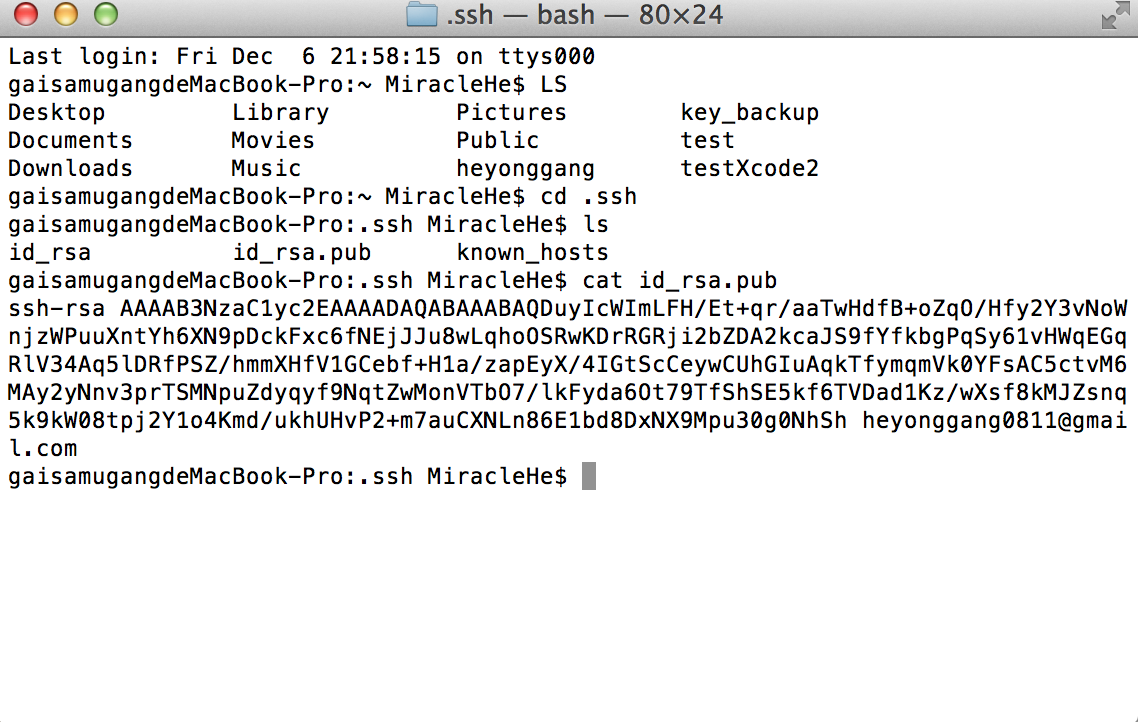
通过cat id_rsa.pub查看里面是一大串云里雾里的东西,不需要看懂,复制到“key”里就行了。
相信我已经讲的还比较清楚了,有不清楚的小伙伴可以留言。
疑难问题分析和解决:
如果输入$ git remote add origin git@github.com:djqiang(github帐号名)/gitdemo(项目名).git
提示出错信息:fatal: remote origin already exists.
解决办法如下:
1、先输入$ git remote rm origin
2、再输入$ git remote add origin git@github.com:djqiang/gitdemo.git 就不会报错了!
3、如果输入$ git remote rm origin 还是报错的话,error: Could not remove config section 'remote.origin'. 我们需要修改gitconfig文件的内容
4、找到你的github的安装路径,我的是C:\Users\ASUS\AppData\Local\GitHub\PortableGit_ca477551eeb4aea0e4ae9fcd3358bd96720bb5c8\etc
5、找到一个名为gitconfig的文件,打开它把里面的[remote "origin"]那一行删掉就好了!
如果输入$ ssh -T git@github.com
出现错误提示:Permission denied (publickey).因为新生成的key不能加入ssh就会导致连接不上github。
解决办法如下:
1、先输入$ ssh-agent,再输入$ ssh-add ~/.ssh/id_key,这样就可以了。
2、如果还是不行的话,输入ssh-add ~/.ssh/id_key 命令后出现报错Could not open a connection to your authentication agent.解决方法是key用Git
Gui的ssh工具生成,这样生成的时候key就直接保存在ssh中了,不需要再ssh-add命令加入了,其它的user,token等配置都用命令行来做。
3、最好检查一下在你复制id_rsa.pub文件的内容时有没有产生多余的空格或空行,有些编辑器会帮你添加这些的。
如果输入$ git push origin master
提示出错信息:error:failed to push som refs to .......
解决办法如下:
1、先输入$ git pull origin master //先把远程服务器github上面的文件拉下来
2、再输入$ git push origin master
3、如果出现报错 fatal: Couldn't find remote ref master或者fatal: 'origin' does not appear to be a git repository以及fatal:
Could not read from remote repository.
4、则需要重新输入$ git remote add origingit@github.com:djqiang/gitdemo.git
使用git在本地创建一个项目的过程
$ makdir ~/hello-world //创建一个项目hello-world
$ cd ~/hello-world //打开这个项目
$ git init //初始化
$ touch README
$ git add README //更新README文件
$ git commit -m 'first commit' //提交更新,并注释信息“first commit”
$ git remote add origin git@github.com:defnngj/hello-world.git //连接远程github项目
$ git push -u origin master //将本地项目更新到github项目上去
mac下使用github的更多相关文章
- 如何在Mac下配置Github和Bitbucket的SSH
--- title: 如何在Mac下配置Github和Bitbucket的SSH date: 2017-12-23 21:10:30 tags: - Mac - Git - Github catego ...
- mac下使用github 上传代码
提起github相信大家都不会陌生,在这里就不再赘述了.作为开源代码库以及版本控制系统,使用好了确实会非常受益,再说的势利点,你找工作时给面试官说你经常维护自己的技术博客和github,相信你给他的印 ...
- MAC下利用Github 、hexo、 多说、百度统计 建立个人博客指南
1.前期准备: (1)注册github账号 (2)安装xcode (3)安装node.js 2.创建repository: (1)开个github的个人主页,点击创建仓库按钮 New reposito ...
- 在MAC下使用github
一 安装git 这个咱们就不说了,一般安装xcode都会自带git 如果不知道有没有下载git, 在终端运行 $which git 会打印出git的安装路径 /usr/local/bin/gi ...
- Mac下使用GitHub+Hexo搭建个人博客
首发链接 开始之前需要在电脑上安装好Git和node.js,Mac上可以使用Homebrew命令行工具来安装Git和node.js 安装Homebrew 在命令行工具输入以下命令,如果已经安装过Hom ...
- mac下安装git,并将本地的项目上传到github
mac下安装git 安装过程: 1.下载Git installer http://git-scm.com/downloads 2.下载之后打开,双击.pkg安装 3.打开终端,使用git --vers ...
- Mac下git通过SSH进行免密码安全连接github
Git——The stupid content tracker(傻瓜内容跟踪器) Git是Linux的缔造者Linus Torvalds为了帮助管理Linux内核源码而开发的一款免费.开源的分布式版本 ...
- Mac下GitHub以及GitHub Desktop使用实战
Hub是一个面向开源及私有软件项目的托管平台.开源代码库以及版本控制系统,因为只支持 Git 作为唯一的版本库格式进行托管,故名 GitHub.通常在Windows下使用GitHub的教程是非常多的, ...
- 2016年最新mac下vscode配置golang开发环境支持debug
网上目前还找不到完整的mac下golang环境配置支持,本人配置成功,现在整理分享出来. mac最好装下xcode,好像有依赖关系安装Homebrew打开终端窗口, 粘贴脚本执行/usr/bin/ru ...
随机推荐
- C#事件(event)解析
事件(event),这个词儿对于初学者来说,往往总是显得有些神秘,不易弄懂.而这些东西却往往又是编程中常用且非常重要的东西.大家都知道windows消息处理机制的重要,其实C#事件就是基于window ...
- Hadoop 安装记录
第一步:打开/etc 下面的 profile文件,在其中加入环境变量设置的代码 done JAVA_HOME=/home/hadoop/installer/jdk7u65 PATH=$JAVA_HOM ...
- C#中 ()=>的含义
这是 .NET3.0以后的新特性 Lambda表达式 RelayCommand(() => this.AddPerson(), () => this.CanAddPerson()); 的意 ...
- Android调用系统分享功能以及createChooser的使用
工程结构 //效果图 点击测试分享 ...
- 关于$.ajax中data字段的整理--包括json转换和spring注解
1.前端$.ajax 的data为json提交的时候,后台方法中必须使用@RequestBody 注解 @RequestMapping(value = "getCpuData/{int ...
- CSS 使用小结
1.文字过长显示省略号(....) white-space: nowrap;overflow: hidden;text-overflow: ellipsis; 2.获取当前的ID : <asp ...
- 程序员书单_HeadFirst系列
Head First Jquery(中文版),完整扫描版 http://download.csdn.net/detail/shenzhq1980/9103615 Head First Python(完 ...
- C# .net 最大HTTP连接数
说明:本WCF程序收到请求时会对外HTTP请求. 桌面系统默认是2个,如果是SERVER,默认是10个,超过10个就会排队,当有大量向外请求时,很多对外请求就会超时.排队的HTTP请求超时仍在计时. ...
- 剑指offer系列41---数字在数组中出现的次数
[题目]统计一个数字在排序数组中出现的次数. package com.exe9.offer; /** * [题目]统计一个数字在排序数组中出现的次数. * @author WGS * */ publi ...
- 域控制器中的FSMO角色
FSMO是Flexible single master operation的缩写,意思就是灵活单主机操作.营运主机(Operation Masters,又称为Flexible Single Maste ...
